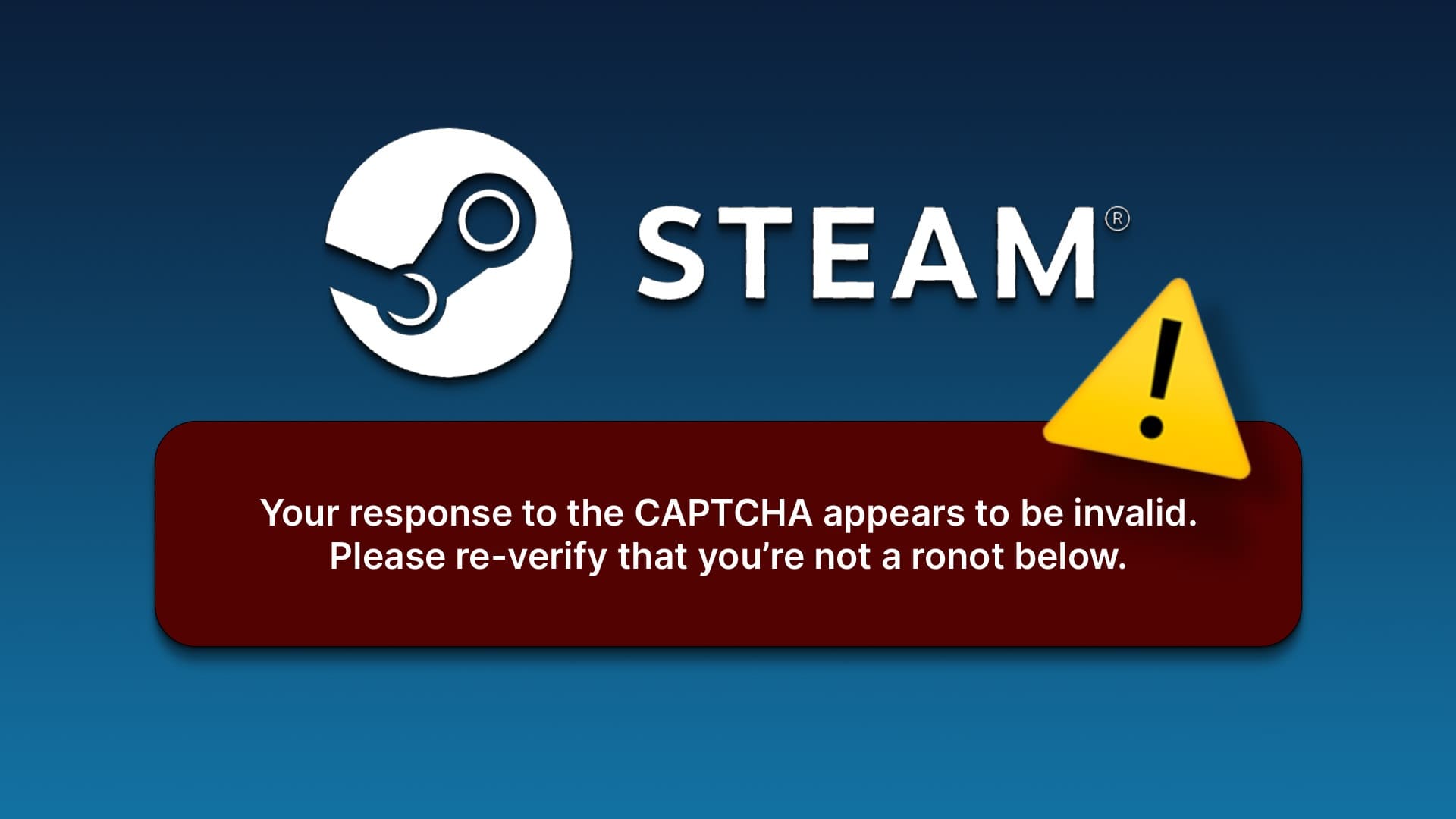Windows 最显着的功能之一是将文档打印为 PDF 的能力。 它是如此方便的工具,因为 PDF 已成为几乎所有打印需求的首选格式。 pdf格式提供的力量和自由是专业人士喜欢它的主要原因。 微软将资金押在将 XPS 开发为 PDF 文件的可行竞争对手,甚至将 Print to Microsoft XPS 作为 Windows 的内置功能发布。 但不幸的是,XPS 从未流行起来。 最终,Microsoft 转向 PDF 并在 Windows 平台上引入了 Microsoft Print to PDF 功能。 今天我们将讨论如何在 Windows 11 中创建 PDF 文件。

如何在 Windows 11 中创建 PDF 文件
如前所述,可以使用 Print to PDF 随附的 Windows 打印机以 PDF 格式打印或创建任何文档。 阅读指南 如何添加或重新安装 Microsoft PDF 打印机驱动程序 从微软使用它。
以下是使用打印到 PDF 功能在 Windows 11 上创建 PDF 文件的步骤:
1. 打开 文件。 点击 一份文件 在菜单栏中,然后选择 打印选项 … 如下所示。
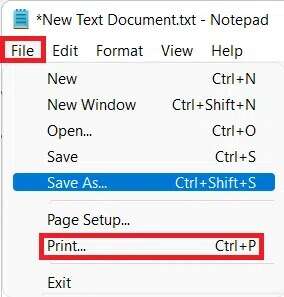
备注: 您也可以同时按 Ctrl + P 键打开 Windows 操作系统可用的大多数应用程序支持的打印窗口。
2. 在打印窗口中,选择 微软打印到PDF 节内 选择打印机 , 如下所示。
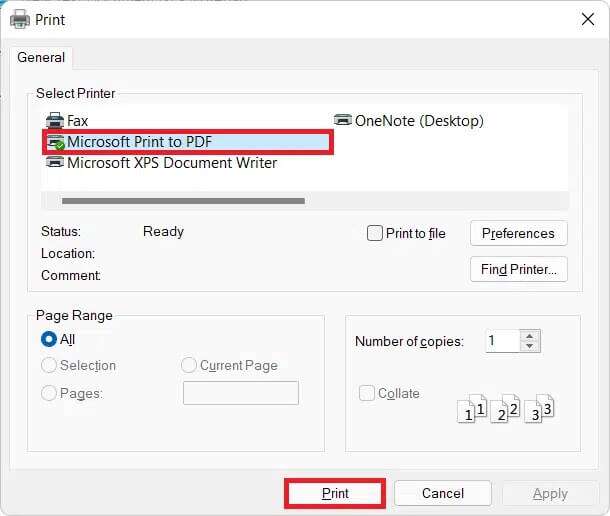
3.然后点击按钮 “打印” ل创建 PDF 文件格式.
4. 现在,选择 指导 您要将 PDF 文件保存在哪里 将打印输出另存为窗口.
5. 最后,输入 文件名 然后点击 保存到 , 如图所示。
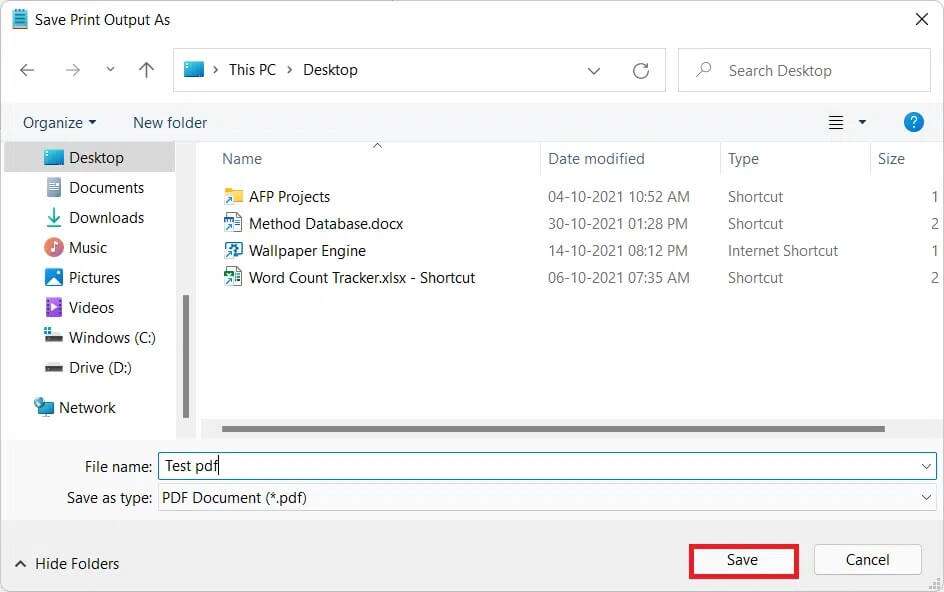
6.按我的键 的Windows + E 一起开 档案总管
7. 前往 指导 我在哪里保存 PDF.
在这里,您将能够查看、访问、编辑或共享保存的 PDF 文件。
我们希望本文能帮助您了解如何使用 Windows 11 中的打印到 PDF 功能在 Windows 11 中创建 PDF 文件。使用下面的评论部分向我们发送您的建议和问题。 您也可以联系我们,让我们知道您接下来要阅读的主题。